Khắc phục lỗi laptop kết nối wifi nhưng không có internet
Hiện tượng laptop kết nối wifi nhưng không có internet rất nhiều người đang gặp phải khi sử dụng. Lỗi này ở laptop, máy tính xách tay làm quá trình làm việc của bạn bị gián đoạn và đôi lúc khiến cho tâm trạng của bạn bức xúc vì tình trạng này kéo dài mã không rõ nguyên nhân tại sao máy xảy ra lỗi laptop không kết nối được wifi. Trong bài viết ngày hôm nay, Bệnh Viện Công Nghệ 88 sẽ đưa ra nguyên nhân và cách khắc phục để sửa laptop có thế kết nối được wifi nhanh nhất. Cùng theo dõi ngay dưới đây nhé!
1. Nguyên nhân laptop kết nối wifi nhưng không có internet
Những nguyên nhân phổ biến nhất khi laptop kết nối wifi nhưng không có internet có thể là do:
- Thứ nhất, có thể do nguồn phát Wifi bị lỗi, không ổn định hoặc không có tín hiệu nên dẫn đến việc laptop của bạn đã cài đặt tự động kết nối nhưng không vào được mạng.
- Thứ hai, cũng có thể là do chính hệ điều hành máy tính/ laptop của bạn bị gặp vấn đề, lỗi mạng.
- Thứ ba, có một số cài đặt và tùy chỉnh khiến cho Wi-Fi không kết nối được.
- Cuối cùng, là nguyên nhân khó phát hiện nhất đó chính là lỗi phần cứng, có thể do lỏng cáp hoặc card Wi-Fi bị hỏng.
2. Cách khắc phục lỗi laptop kết nối wifi nhưng không có internet với hệ điều hành Windows
Kiểm tra bộ phát sóng Wi-Fi
Đây không chỉ là một cách khắc phục lỗi dành riêng cho laptop kết nối wifi nhưng không có internet mà nó cũng là một cách bạn có thể test thử khi gặp các trường hợp liên quan đến wifi đố là kiểm tra xem bộ phát sóng wifi của nhà bạn có đang hoạt động không, có ổn định không bằng cách nhìn vào Modem có sáng không và nếu như xuất hiện màu đỏ chính là do Router/ Modem bị lỗi. Hoặc bạn cũng có thể dùng điện thoại, máy tính, máy tính bảng khác truy cập vào cùng mạng Wi-Fi đó.
Cách khắc phục lỗi laptop kết nối wifi nhưng không có internet nếu nguyên nhân do bộ Modem, router phát Wi-Fi thì rất đơn giản bạn hãy thử khởi động lại bộ phát sóng Wi-Fi, kiểm tra đầu cắm Ethernet kết nối với Router.

Ngoài ra tình trạng không kết nối được Wi-Fi nhưng vẫn bắt được wifi cũng có thể do tín hiệu mạng yếu nên dẫn đến việc chập chờn và không thể bắt được mạng wifi để làm việc và học tập. Thì lúc này, bạn hãy thử tắt và đợi khoảng từ 30 phút - 1 tiếng và sau đó khởi động lại để máy duy trì sự ổn định.
Khởi động lại laptop
Nếu như cách trên bạn vẫn chưa thể khắc phục được lỗi laptop kết nối wifi nhưng không có internet thì hãy khởi động lại laptop sẽ giúp làm mới Windows, và khắc phục các lỗi vặt ở laptop và trong đó có lỗi không kết nối được Wi-Fi.
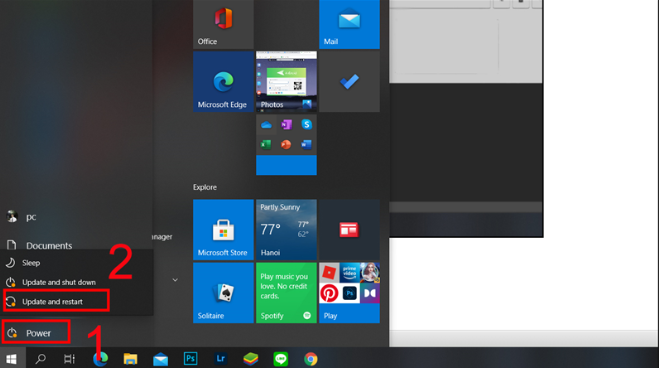
Xóa mạng Wi-Fi và kết nối lại
Trường hợp bạn đã thử 2 cách trên không được thì hãy thử xóa mạng wifi hay quên nó đi bằng cách nhấn vào biểu tượng Wi-Fi trên màn hình máy tính > Đi đến wifi cần xóa > Nhấp chuột phải > Chọn Forget. Lúc này mạng đã được quên đi và việc của bạn bây giờ là kết nối lại mạng và nhập password chính xác để laptop có thể kết nối được.
Quét virus toàn bộ máy tính
Việc laptop kết nối wifi nhưng không có internet cũng có thể là do máy bạn bị virus, bạn hãy thử thực hiện các bước sau đây để khác phục nhanh chóng tình trạng này nhé:
Bước 1: Nhấn vào biểu tượng Tìm kiếm trên thanh công cụ> Chọn Virus & threat protection > Enter.
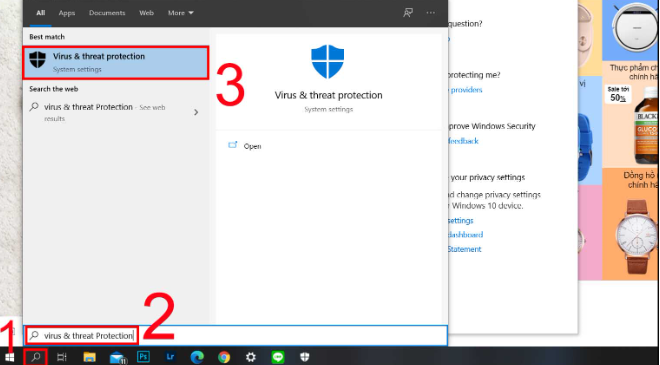
Bước 2: Nhấn chọn Quick scan để quét nhanh.
Thực hiện xong 2 bước trên là bạn quét virus nhanh chóng rồi, tuy nhiên bạn cần kiểm tra lỗi laptop kết nối wifi nhưng không có internet đã được khắc phục chưa. Trong trường hợp vẫn chưa khắc phục được thì tham khảo các cách tiếp theo ở bên dưới đây nhé!
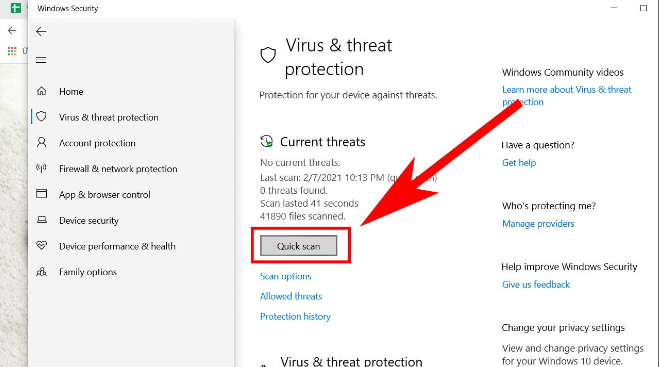
Làm mới địa chỉ IP
Đôi khi trong quá trình sử dụng, có quá nhiều thiết bị vào cùng một thời gian khiến cho mạng bị tấn công do trùng ip cũng có thể dẫn đến tình trạng laptop kết nối wifi nhưng không có internet và cách khắc phục cho trường hợp này là làm mới địa chỉ IP bằng cách:
Bước 1: Bạn nhấn vào biểu tượng tìm kiếm > Nhập lệnh cmd > Nhấn Enter.
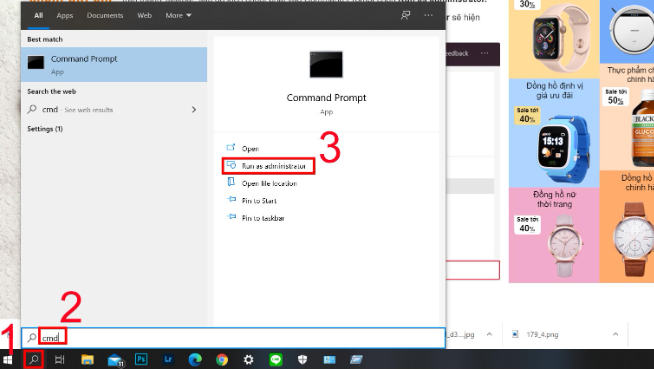
Bước 2: Sau khi tab mới hiện ra thì bạn hãy nhập lệnh ipconfig /release.
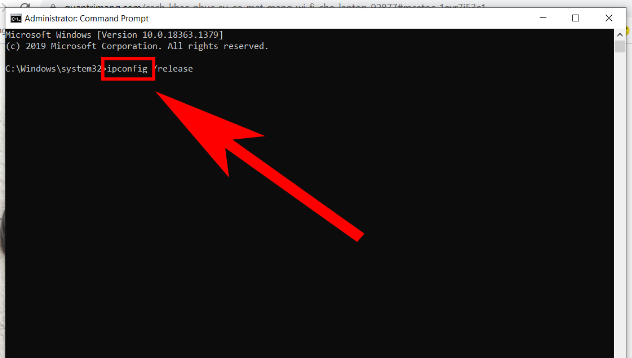
Bước 3: Gõ tiếp lệnh ipconfig /renew.
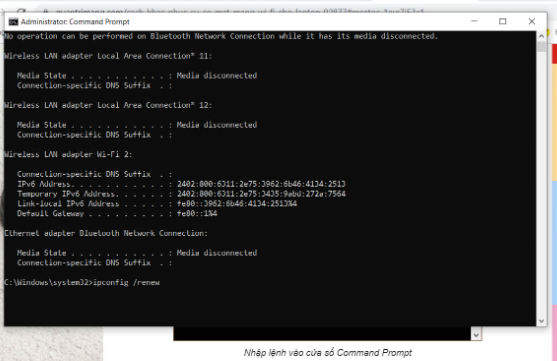
Bước 4: Khởi động lại máy tính để hệ thống ghi nhận thay đổi.
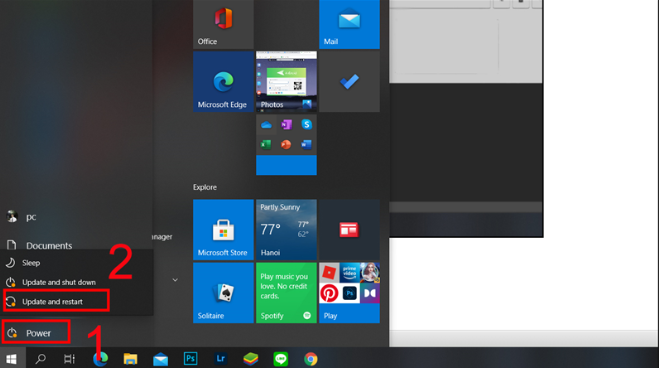
Hoặc cách để tránh trường hợp laptop kết nối wifi nhưng không có internet cách tối ưu nhất khi bạn sử dụng Wi-Fi ở các khu vực vắng người, ít thiết bị xung quanh.
Đem máy tính kiểm tra bảo hành, sửa chữa
Cuối cùng, nếu thực hiện các bước trên mà vẫn chưa khắc phục được laptop kết nối wifi nhưng không có internet có thể xảy ra do phần card Wi-Fi hay phần cứng bên trong máy bạn đã bị lỗi, cần đến các cơ sở sửa chữa laptop uy tín như Bệnh Viện Công Nghệ 88 để được đội ngũ nhân viên kỹ thuật có chuyên môn tay nghề cao kiểm tra và sửa chữa cho chiếc laptop của bạn.
Trên đây là một số nguyên nhân và cách khắc phục lỗi laptop kết nối wifi nhưng không có internet. Hy vọng nó sẽ giúp ích cho bạn kết nối được wifi và làm việc không bị gián đoạn nữa. Nếu gặp vấn đề gì thì hãy đến Bệnh Viện Công Nghệ 88 luôn sẵn sàng giải đáp các thắc mắc cho các bạn.
Bệnh viện Công nghệ 88 - Đơn vị sửa chữa uy tín Hà Nội
Cẩn Thận - Tận Tâm - Chuyên Nghiệp
***
Website: http://benhviencongnghe88.vn/
Địa chỉ:
Trung tâm bảo hành 1
40 Trần Đại Nghĩa - Hai Bà Trưng - Hà Nội (024.7106.9999 số máy lẻ 310)
Trung tâm bảo hành 2
117 Lương Thế Vinh - Thanh Xuân - Hà Nội (024.7106.9999 số máy lẻ 311)
Trung tâm bảo hành 3
135 Chùa Láng - Đống Đa - Hà Nội (024.7106.9999 số máy lẻ 312)
Trung tâm bảo hành 4
106 Hồ Tùng Mậu - Cầu Giấy - Hà Nội (024.7106.9999 số máy lẻ 313)
Trung tâm bảo hành 5
63 Nguyễn Thiện Thuật - Quận 3 - TP HCM (024.7106.9999 số máy lẻ 225)
Trung tâm bảo hành 6
817A Kha Vạn Cân, P. Linh Tây, Q. Thủ Đức (024.7106.9999 số máy lẻ 410)
- Màn hình Dell Ultrasharp - Màn hình cao cấp dành cho dân chuyên!
- Đừng bỏ lỡ top 5 địa chỉ bán card màn hình uy tín nhất
- Tổng hợp thông tin bạn nên biết về khe cắm card màn hình
- Top 3 chiếc card màn hình 4K khủng được yêu thích nhất 2022
- Card màn hình 8GB là gì? Cách chọn mua VGA “chuyên nghiệp” nhất
- Tổng quan về card màn hình hỗ trợ 2K
- TOP 3 card màn hình chơi FO4 NGON - RẺ NHẤT dành cho game thủ
- Card màn hình 6GB là gì? Những điểm nổi bật của card
- Bộ sưu tập card màn hình dưới 1 triệu đáng mua nhất hiện nay
- Giá đỡ card màn hình và tất tần tật những thông tin xung quanh
Bài viết liên quan
-
 Tất tần tật về card màn hình Quadro bạn không nên bỏ lỡ!
03-09-2022, 3:00 pm
Tất tần tật về card màn hình Quadro bạn không nên bỏ lỡ!
03-09-2022, 3:00 pm
-
 Có nên mua card màn hình MSI không? Mua ở đâu uy tín?
03-09-2022, 11:12 am
Có nên mua card màn hình MSI không? Mua ở đâu uy tín?
03-09-2022, 11:12 am
-
 Dấu hiệu và cách khắc phục khi gặp lỗi card màn hình rời PC
31-08-2022, 5:22 pm
Dấu hiệu và cách khắc phục khi gặp lỗi card màn hình rời PC
31-08-2022, 5:22 pm
-
 Bạn đã biết được điểm mua bán card màn hình cũ Hà Nội rẻ nhất hiện nay chưa?
30-08-2022, 9:19 am
Bạn đã biết được điểm mua bán card màn hình cũ Hà Nội rẻ nhất hiện nay chưa?
30-08-2022, 9:19 am
-
 Nên mua card màn hình chơi game nào thì tốt nhất?
29-08-2022, 5:09 pm
Nên mua card màn hình chơi game nào thì tốt nhất?
29-08-2022, 5:09 pm
-
 Card màn hình GTX 1650 của NVIDIA có tốt không?
29-08-2022, 3:56 pm
Card màn hình GTX 1650 của NVIDIA có tốt không?
29-08-2022, 3:56 pm
-
 Card màn hình VGA là gì? Những thông số card màn hình cần quan tâm là gì?
29-08-2022, 3:08 pm
Card màn hình VGA là gì? Những thông số card màn hình cần quan tâm là gì?
29-08-2022, 3:08 pm
-
 Đánh giá card màn hình gtx 1050: hiệu năng, sức mạnh
29-08-2022, 3:05 pm
Đánh giá card màn hình gtx 1050: hiệu năng, sức mạnh
29-08-2022, 3:05 pm
-
 Tất tần tật về card màn hình? Card onboard và card rời khác nhau như thế nào? So sánh card màn hình NVIDIA và AMD
29-08-2022, 2:29 pm
Tất tần tật về card màn hình? Card onboard và card rời khác nhau như thế nào? So sánh card màn hình NVIDIA và AMD
29-08-2022, 2:29 pm
-
 Card màn hình onboard là gì? Một số dòng card màn hình onboard thông dụng hiện nay
29-08-2022, 11:59 am
Card màn hình onboard là gì? Một số dòng card màn hình onboard thông dụng hiện nay
29-08-2022, 11:59 am




